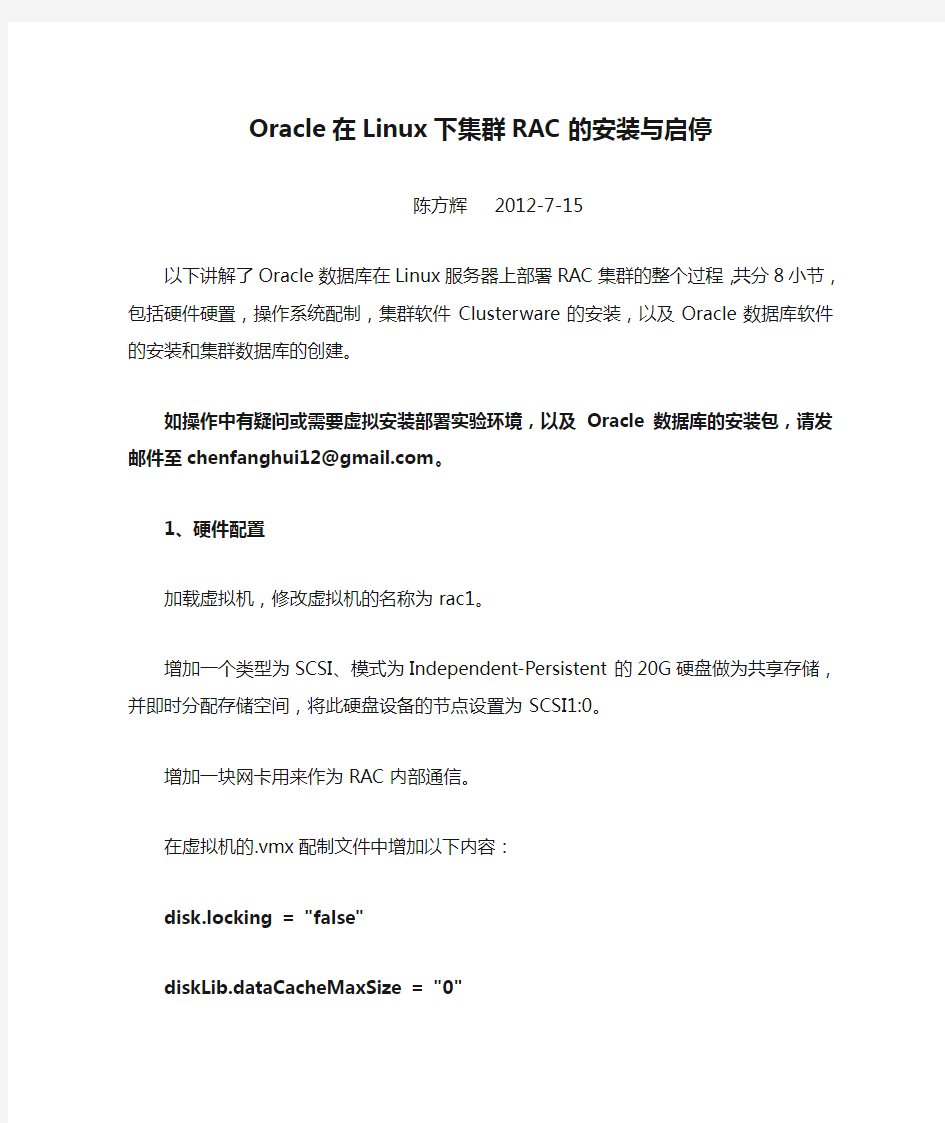
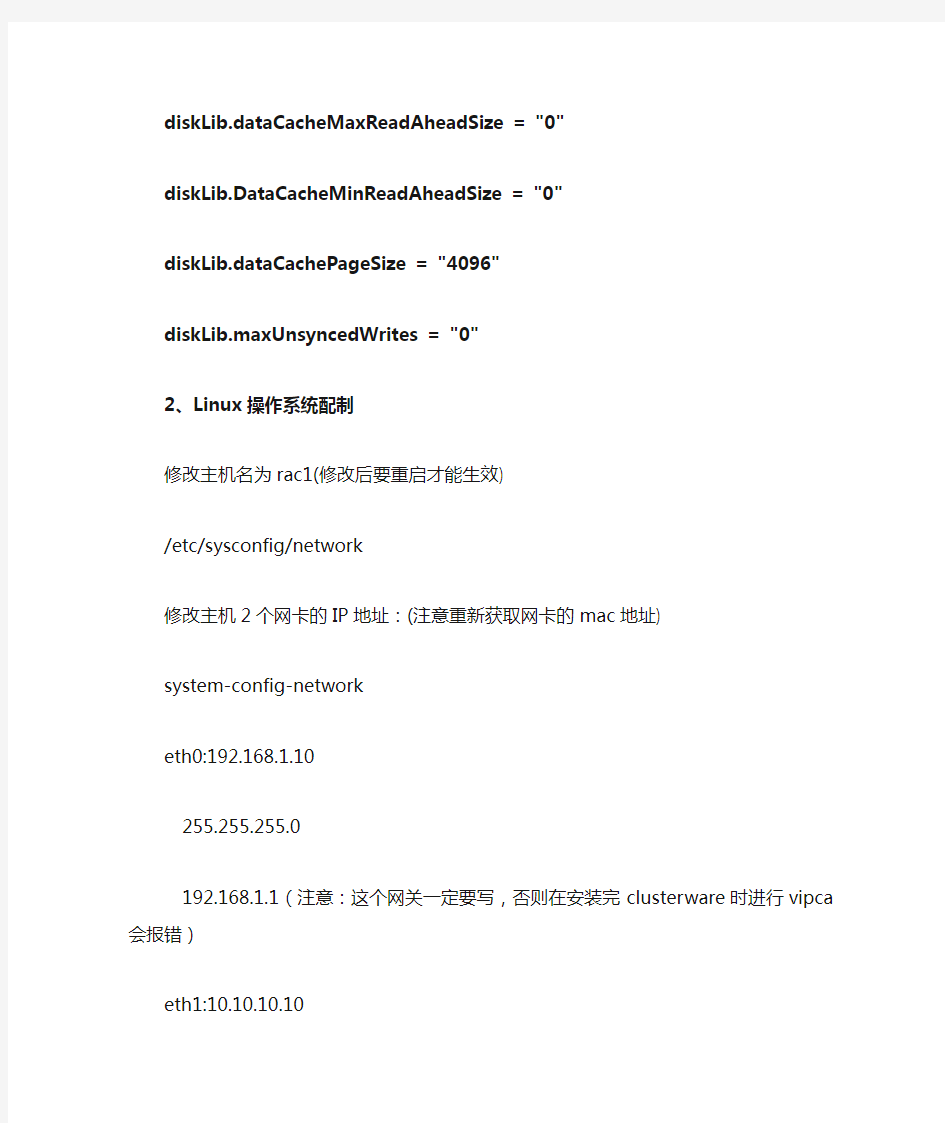
Oracle在Linux下集群RAC的安装与启停
陈方辉2012-7-15
以下讲解了Oracle数据库在Linux服务器上部署RAC集群的整个过程,共分8小节,包括硬件硬置,操作系统配制,集群软件Clusterware的安装,以及Oracle数据库软件的安装和集群数据库的创建。
如操作中有疑问或需要虚拟安装部署实验环境,以及Oracle数据库的安装包,请发邮件至chenfanghui12@https://www.doczj.com/doc/9914305977.html,。
1、硬件配置
加载虚拟机,修改虚拟机的名称为rac1。
增加一个类型为SCSI、模式为Independent-Persistent的20G硬盘做为共享存储,并即时分配存储空间,将此硬盘设备的节点设置为SCSI1:0。
增加一块网卡用来作为RAC内部通信。
在虚拟机的.vmx配制文件中增加以下内容:
disk.locking = "false"
diskLib.dataCacheMaxSize = "0"
diskLib.dataCacheMaxReadAheadSize = "0"
diskLib.DataCacheMinReadAheadSize = "0"
diskLib.dataCachePageSize = "4096"
diskLib.maxUnsyncedWrites = "0"
2、Linux操作系统配制
修改主机名为rac1(修改后要重启才能生效)
/etc/sysconfig/network
修改主机2个网卡的IP地址:(注意重新获取网卡的mac地址)
system-config-network
eth0:192.168.1.10
255.255.255.0
192.168.1.1(注意:这个网关一定要写,否则在安装完clusterware时进行vipca 会报错)
eth1:10.10.10.10
255.255.255.0
修改域名文件
/etc/hosts
127.0.0.1 localhost
192.168.1.10 https://www.doczj.com/doc/9914305977.html, rac1
192.168.1.11 https://www.doczj.com/doc/9914305977.html, rac2
10.10.10.10 https://www.doczj.com/doc/9914305977.html, rac1-priv
10.10.10.11 https://www.doczj.com/doc/9914305977.html, rac2-priv
192.168.1.210 https://www.doczj.com/doc/9914305977.html, rac1-vip
192.168.1.211 https://www.doczj.com/doc/9914305977.html, rac2-vip
添加oracle用户
useradd oracle
添加dba和oinstall用户组
groupadd dba
groupadd oinstall
可查看/etc/group文件里是否有oracle、dba、oinstall用户组
将oracle用户添加到dba和oinstall用户组中
usermod -g oinstall -G dba oracle
可查看/etc/passwd得知oracle用户属于哪些用户组。
可查看/etc/group得知oracle用户的附加用户组。
配置Linux内核参数
/etc/sysctl.conf文件:
kernel.shmall = 2097152
kernel.shmmax = 2147483648
kernel.shmmni = 4096
kernel.sem = 250 32000 100 128
fs.file-max = 65536
net.ipv4.ip_local_port_range = 1024 65000
net.core.rmem_default = 1048576
net.core.rmem_max = 1048576
net.core.wmem_default = 262144
net.core.wmem_max = 262144
配置hangcheck timer内核模块
hangcheck timer 内核模块可监控系统的运行情况,并重新启动出现故障的RAC 节点。
它使用两个参数,即hangcheck_tick(定义系统检查频率)和hangcheck_margin(定义在重置RAC 节点前的最大挂起延时)来确定节点是否出现故障。
/etc/modprobe.conf文件:
options hangcheck-timer hangcheck-tick=30 hangcheck-margin=180
要立即加载模块,执行“modprobe -v hangcheck-timer”。
提高Oracle用户的shell限制
添加到/etc/security/limits.conf文件中:
oracle soft nproc 2047
oracle hard nproc 16384
oracle soft nofile 1024
oracle hard nofile 65536
添加到/etc/pam.d/login文件中:
session required /lib/security/pam_limits.so
创建Oracle crs和database安装目录,并修改文件夹所属用户和用户组,以及权限属性:mkdir -p /u01/app/crs1020
mkdir -p /u01/app/oracle/product/10.2.0/db_1
chown -R oracle:oinstall /u01
chmod -R 775 /u01
修改/etc/udev/permissions.d/50-udev.permissions
原始设备在引导时会重新映射。默认情况下,在引导时原始设备的拥有者将更改为root 用户。
如果拥有者不是oracle 用户,则ASM 在访问共享分区时会出现问题。
# raw devices
ram*:root:disk:0660
#raw/*:root:disk:0660
raw/*:oracle:dba:0660
对sharedisk进行分区
使用df -lh可查看正在使用的硬盘分区的使用情况。
使用fdisk -l可查看所有挂载到主机上的硬盘。
对sharedisk进行分区:
分4个区,大小分别为20M(voting disk table)、120M(OCR)、5120M、剩余空间。fdisk /dev/sdb
n-新建分区
w进行分区
为ASM磁盘映射原始设备
仅当您打算使用标准Linux I/O 创建ASM 磁盘时,才需要原始设备映射。
创建ASM 磁盘的另一个方法是使用Oracle 提供的ASM 库驱动程序。稍后,您将使用ASM 库驱动程序配置ASM 磁盘。
在/etc/sysconfig/rawdevices文件中添加以下内容:
/dev/raw/raw1 /dev/sdb1
/dev/raw/raw2 /dev/sdb2
/dev/raw/raw3 /dev/sdb3
/dev/raw/raw4 /dev/sdb4
要使映射生效,以root用户身份执行以下命令:
/sbin/service rawdevices restart
使用以下命令可查看映射:
ls -lat /dev/raw/raw*
配置oracle用户的.bash_profile文件,设置环境变量
在.bash_profile中添加以下内容:
export ORACLE_BASE=/u01/app/oracle
export ORACLE_HOME=$ORACLE_BASE/product/10.2.0/db_1
export ORA_CRS_HOME=/u01/app/crs1020
同时修改PATH变量:
PATH=$PATH:$HOME/bin:$ORA_CRS_HOME/bin:$ORACLE_HOME/bin
复制RAC1,生成RAC2虚拟机
启动RAC2,并修改主机名,获取网卡MAC地址,确认IP地址配置的正确性。
重新启动RAC1和RAC2
确认各主机的hostname和域名映射文件/etc/hosts。
测试RAC1与RAC2之间各网卡间是否能正常通信。
在Oracle用户下配制等效性
要建立用户等效性,请在两个节点上以oracle 用户身份生成用户的公钥和私钥。
在RAC1和RAC2上分别执行此命令
/usr/bin/ssh-keygen -t dsa,从而产生~/.ssh/id_dsa.pub文件。
/usr/bin/ssh-keygen -t rsa,从而产生~/.ssh/id_rsa.pub文件。
注意:在提示输入时都直接回车,不要输密码,让密码为空才可以在后面不需要输入密码而直接登入。
在某一节点上(RAC2)执行以下命令,将密文合并到一个文件authorized_keys中:
ssh https://www.doczj.com/doc/9914305977.html, cat ~/.ssh/id_dsa.pub >> ~/.ssh/authorized_keys
ssh https://www.doczj.com/doc/9914305977.html, cat ~/.ssh/id_dsa.pub >> ~/.ssh/authorized_keys
ssh https://www.doczj.com/doc/9914305977.html, cat ~/.ssh/id_rsa.pub >> ~/.ssh/authorized_keys
ssh https://www.doczj.com/doc/9914305977.html, cat ~/.ssh/id_rsa.pub >> ~/.ssh/authorized_keys
将RAC2上产生的~/.ssh/authorized_keys文件拷贝到RAC1上的~/.ssh/文件夹下:
scp ~/.ssh/authorized_keys https://www.doczj.com/doc/9914305977.html,:/home/oracle/.ssh/
验证等效性配置是否成功:
在每个节点上测试连接。验证当您再次运行以下命令时,系统是否不提示您输入口令。
ssh rac1 date
ssh rac2 date
ssh rac1-priv date
ssh rac2-priv date
ssh https://www.doczj.com/doc/9914305977.html, date
ssh https://www.doczj.com/doc/9914305977.html, date
ssh https://www.doczj.com/doc/9914305977.html, date
ssh https://www.doczj.com/doc/9914305977.html, date
3、安装clusterware集群软件
eth0设置为public,eth1设置为private。
Specify Oracle Cluster Registry(OCR) Location:
选择“外部冗余”,OCR Location填:/dev/raw/raw2
Specify Voting Disk Location:
选择“外部冗余”,Voting Disk Location填:/dev/raw/raw1
安装完clusterware,需要在rac1和rac2上分别以root身份运行以下2个脚本:/u01/app/oracle/orainventory/orainstRoot.sh
/u01/app/crs1020/root.sh
在第2个节点上运行完/u01/app/crs1020/root.sh脚本时会报以下错:
The given interface(s), "eth0" is not Public interfaces should be used to configure virtual IPS.
解决办法:以root身份运行/u01/app/crs1020/bin/vipca,以创建并启动VIP、GSD、ONS application resource。
注意:到crs1020/bin目录下执行./vipca,这种方法不行,会报错。
在运行vipca创建vip时,如果操作系统之前没有配制默认网关,则此处会报错,能够创建VIP、GSD、ONS等应用资源,但无法启动。
CRS-1006:No more members to consider
CRS-0215:Could not start resource 'ora.rac1.vip'.
在日志中可以看到以下错误:
Interface eth0 checked failed (host=https://www.doczj.com/doc/9914305977.html,)
checkIf: Default gateway is not defined (host=https://www.doczj.com/doc/9914305977.html,)
Interface eth1 checked failed (host=https://www.doczj.com/doc/9914305977.html,)
Invalid parameters, or
解决办法:以root身份在/etc/sysconfig/network文件中增加GATEWAY=192.168.3.2即可。然后再点击VIPCA中的Retry。如果还不行,就将eth0网卡重新加载一下。
此时查看状态如下:
[oracle@rac1 ~]$ crs_stat -t
Name Type Target State Host
------------------------------------------------------------
ora.rac1.gsd application ONLINE ONLINE rac1
ora.rac1.ons application ONLINE ONLINE rac1
ora.rac1.vip application ONLINE ONLINE rac1
ora.rac2.gsd application ONLINE ONLINE rac2
ora.rac2.ons application ONLINE ONLINE rac2
ora.rac2.vip application ONLINE ONLINE rac2
/u01/app/crs1020/bin/vipca配置vip。
Configuration Errors:
CRS-1006:No more members to consider CRS-0215:Could not start resource 'ora.rac1.vip'.
CRS-1006:No more members to consider CRS-0215:Could not start resource 'ora.rac2.vip'.
crs_stat -t查看状态:
[oracle@rac1 ~]$ crs_stat -t
Name Type Target State Host
------------------------------------------------------------
ora.rac1.gsd application ONLINE ONLINE rac1
ora.rac1.ons application ONLINE ONLINE rac1
ora.rac1.vip application ONLINE OFFLINE
ora.rac2.gsd application ONLINE ONLINE rac2
ora.rac2.ons application ONLINE ONLINE rac2
ora.rac2.vip application ONLINE OFFLINE
解决办法:
分别在RAC1和RAC2的/etc/sysconfig/network文件中加入默认网关配置,然后重启主机或重新加载网卡就好了:GATEWAY=192.168.1.1
crs_start -all:启动集群的所有应用服务。
crs_stop -all:停止集群的所有应用服务。
crs_start ora.rac1.vip:单独启动集群中的ora.rac1.vip应用服务。
crs_stop ora.rac1.vip:单独停止集群中的ora.rac1.vip应用服务。
其它一些常用命令:
$ORA_CRS_HOME/bin/crsctl check crs用于检查后台进程状态
$ORA_CRS_HOME/bin/crsctl start resources启动crs资源
$ORA_CRS_HOME/bin/crsctl start crs启动crs,需要超级用户操作。
$ORA_CRS_HOME/bin/crsctl stop crs关闭crs,需要超级用户操作。
$ORA_CRS_HOME/bin/crs_unregister取消注册crs
$ORA_CRS_HOME/bin/ocrcheck检查ocr设置信息用ocrcheck
$ORA_CRS_HOME/bin/crsctl query css votedisk检查表决磁盘信息
4、只安装ASM
内存至少为922M。
Configure Automatic Storage Management:
Disk Group Name填写:DATA
Redundancy选择:External
Add Disks:选择Candidate Disks,使用/dev/raw/raw4。
安装ASM时,另一个节点会被重启,这是正常现象吗?
答:不是正常现象,这应该是硬件资源不足(如物理内存不足)导致节点间通信超时而被重启了。
安装完ASM后会增加asm和lsnr两个集群服务:
[oracle@rac1 ~]$ crs_stat -t
Name Type Target State Host
------------------------------------------------------------
ora....SM1.asm application ONLINE OFFLINE
ora....C1.lsnr application ONLINE OFFLINE
ora.rac1.gsd application ONLINE ONLINE rac1
ora.rac1.ons application ONLINE ONLINE rac1
ora.rac1.vip application ONLINE OFFLINE
ora....SM2.asm application ONLINE OFFLINE
ora....C2.lsnr application ONLINE OFFLINE
ora.rac2.gsd application ONLINE ONLINE rac2
ora.rac2.ons application ONLINE ONLINE rac2
ora.rac2.vip application ONLINE OFFLINE
安装完clusterware,需要在rac1和rac2上分别以root身份运行以下2个脚本:/u01/app/oracle/product/10.2.0/asm_1/root.sh
5、只安装Database
如果指定安装软件的home目录(如db_1)不是空目录,则安装软件前进行检查时会报警告,问是否要在非空目录下安装软件。
6、使用DBCA配制ASM
选择Configure Automatic Storage Management项。
在安装ASM程序时出错了,导致没有创建ASM实例,现在到了配制ASM创建数据库时无法选择ASM存储,SPFILE无法放到共享存储的ASM上,怎么办?
答:手工创建ASM,或者删除ASM重新安装过。手工创建的具体操作:
选择上面那个,不要选下面那个Create server parameter file(SPFILE)。这样就可以当场创建ASM实例,那共享磁盘挂载进来。
7、使用DBCA创建数据库
数据库服务的配制:
Instance:Not Used、Preferred、Available
FAF Policy:None、Basic、Pre-connect
实例1选Preferred,实例2选Available。TAF策略选Pre-connect。
[oracle@rac1 ~]$ crs_stat -t
Name Type Target State Host
------------------------------------------------------------
ora....DB1.srv application OFFLINE OFFLINE
ora.....EMP.cs application OFFLINE OFFLINE
ora....B1.inst application ONLINE ONLINE rac1
ora....B2.inst application ONLINE ONLINE rac2
ora.EMPDB.db application ONLINE ONLINE rac1
ora....SM1.asm application ONLINE ONLINE rac1
ora....C1.lsnr application ONLINE ONLINE rac1
ora.rac1.gsd application ONLINE ONLINE rac1
ora.rac1.ons application ONLINE ONLINE rac1
ora.rac1.vip application ONLINE ONLINE rac1
ora....SM2.asm application ONLINE ONLINE rac2
ora....C2.lsnr application ONLINE ONLINE rac2
ora.rac2.gsd application ONLINE ONLINE rac2
ora.rac2.ons application ONLINE ONLINE rac2
ora.rac2.vip application ONLINE ONLINE rac2
启动以上2个OFFLINE的服务,使用以下命令:
srvctl start service -d empdb -s emp
[oracle@rac1 ~]$ crs_stat -t
Name Type Target State Host
------------------------------------------------------------
ora....DB1.srv application ONLINE ONLINE rac1
ora.....EMP.cs application ONLINE ONLINE rac1
ora....B1.inst application ONLINE ONLINE rac1
ora....B2.inst application ONLINE ONLINE rac2
ora.EMPDB.db application ONLINE ONLINE rac1
ora....SM1.asm application ONLINE ONLINE rac1
ora....C1.lsnr application ONLINE ONLINE rac1
ora.rac1.gsd application ONLINE ONLINE rac1
ora.rac1.ons application ONLINE ONLINE rac1
ora.rac1.vip application ONLINE ONLINE rac1
ora....SM2.asm application ONLINE ONLINE rac2
ora....C2.lsnr application ONLINE ONLINE rac2
ora.rac2.gsd application ONLINE ONLINE rac2
ora.rac2.ons application ONLINE ONLINE rac2
ora.rac2.vip application ONLINE ONLINE rac2
8、RAC的启动与关闭、以及状态检查
1、服务与监听的启动与关闭
使用cluster集群程序下bin目录中的crs_start/crs_stop命令可进行所有服务的启动与关闭:
crs_start -all
crs_stop -all
使用database下bin目录中的lsnrctl命令可进行监听服务的启动与关闭:
lsnrctl>start/stop
2、数据库和实例的启动与关闭
数据库和实例的启动方法与单实例是一样的,也可以用srvctl命令。
3、从资源的角度单独启停某一项资源
crs_start/crs_stop 资源名
在LINUX下部署ORACLE 9i/10g/11g 1.准备好安装文件:Oracle for linux 的安装盘。 2.检查相关的RPM 包是否已安装上。 检查命令格式如下: rpm -qa | grep 名字 binutils-2.17.50.0.6 compat-libstdc++-33-3.2.3 elfutils-libelf-0.125 elfutils-libelf-devel-0.125 elfutils-libelf-devel-static-0.125 gcc-4.1.2 gcc-c++-4.1.2 glibc-2.5-24 glibc-common-2.5 glibc-devel-2.5 glibc-headers-2.5 kernel-headers-2.6.18 ksh-20060214 libaio-0.3.106 libaio-devel-0.3.106 libgcc-4.1.2
libgomp-4.1.2 libstdc++-4.1.2 libstdc++-devel-4.1.2 make-3.81 numactl-devel-0.9.8.i386 sysstat-7.0.2 unixODBC-2.2.11 unixODBC-devel-2.2.11 在安装之前,确保这些RPM包都安装好。 如果系统中还没有安装相应的包,安装方法如下: rpm -ivh *.rpm 3.以上所有的包都安装好之后,然后做如下操作: groupadd oinstall groupadd dba mkdir -p /u01/oracle 4.然后,添加一个oracle用户,根目录是/u01/oracle,主的组是oinstall 副的组是dba useradd -g oinstall -G dba -d /u01/oracle oracle 5.然后,做下面的步骤: cp /etc/skel/.bash_profile /u01/oracle cp /etc/skel/.bashrc /u01/oracle
Linux系统(X64)安装Oracle11g完整安装图文教程1修改操作系统核心参数(Root用户) 1)修改用户的SHELL的限制,修改 /etc/security/ 文件 输入命令:vi /etc/security/,按i键进入编辑模式,将下列内容加入该文件。 oracle soft nproc 2047 oracle hard nproc 16384 oracle soft nofile 1024 oracle hard nofile 65536 编辑完成后按Esc键,输入“:wq”存盘退出 2)修改/etc/login 文件,输入命令:vi /etc/login,按i键进入编辑模式,将下列内容加入该文件。 session required /lib/security/ session required 编辑完成后按Esc键,输入“:wq”存盘退出 3)修改linux内核,修改/etc/文件,输入命令: vi /etc/ ,按i键进入编辑模式,将下列内容加入该文件 = 6815744 = 1048576 = 2097152 = 48 = 4096 = 250 32000 100 128 = 1024 65500 = 4194304 = 4194304 = 262144 = 1048576 编辑完成后按Esc键,输入“:wq”存盘退出。 注意: = 9000 65500 网络默认9000 65500 4)要使 /etc/ 更改立即生效,执行以下命令。输入:sysctl -p显示如下: linux:~ # sysctl -p = 1 = 1 = 6815744 = 1048576 = 2097152 = 48 = 4096 = 250 32000 100 128 = 1024 65500
LINUX命令行下安装Oracle11.2 关闭防火墙 service iptables stop chkconfig iptables off 创建组和用户 groupadd dba groupadd oper groupadd oinstall useradd oracle /usr/sbin/usermod -g oinstall -G dba oracle passwd oracle 输入两遍密码 创建目录并授权 mkdir -p /opt/oracle/product mkdir -p /opt/oracle/product/OraHome mkdir -p /opt/oraInventory mkdir -p /opt/oracle/oradata
mkdir -p /var/opt/oracle chown -R oracle.oinstall /opt/oracle chown -R oracle.oinstall /opt/oracle/oradata chown -R oracle.oinstall /opt/oracle/product/OraHome chown -R oracle.dba /opt/oraInventory chown oracle.dba /var/opt/oracle chmod -R 775 /opt/oracle chmod -R 755 /var/opt/oracle 切换到oracle用户 su - oracle 设置环境变量 vi .bash_profile 添加: export JAVA_HOME=/opt/oracle/product/OraHome/jdk export ORACLE_BASE=/opt/oracle export ORACLE_HOME=$ORACLE_BASE/product/OraHome export ORACLE_SID=orcl export PATH=$PATH:$ORACLE_HOME/bin:$HOME/bin
Linux系统(X64)安装Oracle11g基本操作 一、修改操作系统核心参数 在Root用户下执行以下步骤: 1)修改用户的SHELL的限制,修改/etc/security/limits.conf文件,输入命令:vi /etc/security/limits.conf,按i键进入编辑模式,将下列内容加入该文件。 oracle soft nproc 2047 oracle hard nproc 16384 oracle soft nofile 1024 oracle hard nofile 65536 2)修改/etc/pam.d/login 文件,输入命令:vi /etc/pam.d/login,按i键进入编辑模式,将下列内容加入该文件。(用户限制配置文件。要使 /etc/security/limits.conf 文件配置生效,必须要确保 PAM验证模块 pam_limits.so 文件被加入到启动文件中。查看 /etc/pam.d/login 文件中有:session required /lib/security/pam_limits.so,64位地址是: /lib64/security/pam_limits.so 否则本地即使输入正确密码也无法登陆。)(PS我们平常登陆实际上是运行一个程序login来判断我们是不是这个用户,如果是的话就给我们shell;不是的话就进不去。而/etc/pam/login这件文件就是我们验证过程中需要经过哪些模块的认证。根据设定来叛断我们的帐号密码是不是正确,当这个文件有问题的时候,验证就会出错,尽管我的帐号密码是正常的,也进不去。) session required /lib/security/pam_limits.so session required pam_limits.so 编辑完成后按Esc键,输入“:wq”存盘退出 3)修改linux内核,修改/etc/sysctl.conf文件,输入命令: vi /etc/sysctl.conf ,按i键进入编辑模式,将下列内容加入该文件 fs.file-max = 6815744 fs.aio-max-nr = 1048576 kernel.shmall = 2097152 kernel.shmmax = 2147483648 kernel.shmmni = 4096 kernel.sem = 250 32000 100 128
Linux AS5/4安装Oracle10g常见问题 环境: Operating System:Windows2003Enterprise Edition Virtual Machine:VMware6.0 Linux:Redhat Linux AS5 注:由于Redhat Linux AS5不是Oracle官方文档中的支持版本,所以下面的检查配置项均参照Oracle对AS4的要求进行设置。 一、检查硬件 查看内存和交换空间以及磁盘大小 命令:#grep MemTotal/proc/meminfo #grep SwapTotal/proc/meminfo #df-h #df-k/tmp 要求:所需最小内存为256MB,而所需最小交换空间为512M。对于内存小于或等于2GB 的系统,交换空间应为内存的两倍;对于内存大于2GB的系统,交换空间应为内存的一到两倍。安装Oracle10g软件需要2.5GB的可用磁盘空间,而数据库则另需1.2GB的可用磁盘空间。/tmp目录至少需要400MB的可用空间。 二、验证Linux安装
1.检查内核版本:#uname-r 所需版本:2.6.9-5.EL(为官方RHEL4.0的要求)2.检查所需软件包:#rpm-q package-name 所需包及其版本: binutis-2.15.92.0.2-13.EL4 compat-db-4.1.25-9 compat-libstdc++-296-2.96-132.7.2 control-center-2.8.0-12 gcc-3.4.3-22.1.EL4 gcc-c++-3.4.3-22.1.EL44 glibc-2.3.4-2.9 glibc-common-2.3.4-2.9 gnome-libs-1.4.1.2.90-44.1 libstdc++-3.4.3-22.1 libstdc++-devel-3.4.3-22.1 make-3.80-5 pdksh-5.2.14-30 sysstat-5.0.5-1 xscreensaver-4.18-5.rhel4.2 setarch-1.6-1
步骤前部:为linux系统安装放盘后(5.iso) 安装好linux系统后 (注意以后su-指的的是你的当前用户名@) 查看网卡是否正常及网络地址# ifconfig -a |more 查看系统的主机名,要设置好主机名,不然后面在其它系统上安装Oracle的客户端的时候会有问题,这里的主机名是https://www.doczj.com/doc/9914305977.html, su - # cat /etc/hosts 这一节将配置Oracle安装的环境.其中包括安装必须的软件包,创建相应的用户和组,增加相应的系统参数,编辑必须的环境参数.本节中需在计算机中输入的数据将以蓝色字体标记. 一:创建相应的用户(以root用户登陆)
groupadd dba useradd -g dba -d /usr/Oracle -s /bin/bash oracle passwd oracle 注意:在图中没有"passwd oracle"这一条,因为忘记截图了,这个是必须的,因为后面用oracle这个用户登陆如果没有密码会登陆不了. 二:设置系统参数: 编辑/etc/sysctl.conf文件,增加以下内容 kernel.sem=250 32000 100 128 kernel.shmmax=4294967295 kernel.shmmni=128 kernel.msgmnb=65536 kernel.msgmni=2878 fs.file-max=65536 net.ipv4.ip_local_port_range=1024 65000
输入命令"sysctl -p"或重启电脑使设置生效sysctl -p 编辑/etc/security/limits.conf文件,增加以下内容* - nproc 16384 * - nofile 16384
虚拟机安装环境准备 环境准备是Linux安装的关键,在安装一个Oracle虚拟机,虚拟机的配置如下: 注意: ●请将Hard Disk的空间至少保留40G; ●请在系统Linux安装完成后再添加多个硬盘,这样就可以设置多个裸设备(raw devices),用于ASM存储数据文件。 ●建议安装一个英文版的Linux系统,避免中文乱码的问题;本例中安装的是 rhel-server-5.4-i386-dvd.iso(32位)安装包。 一 . Oracle 11R2硬件环境要求 ●至少1G以上的内存; [root@localhost ~]# grep MemTotal /proc/meminfo
swap的大小规则: 从上面的规则可以得出,本机的SWAP必须大于2G [root@localhost ~]# free 可以看出,本机的Swap为4G,满足Oracle 11g r2的安装要求。 ************************************************* *如果swap的空间不足则需采用如下方法* [root@localhost ~]# fdisk -l [root@localhost ~]# mkswap /dev/sda3 Setting up swapspace version 1, size = 4194852 kB [root@localhost ~]# swapon /dev/sda3
[root@localhost ~]# free ************************************************* 二.Linux Kernel要求 在安装Oracle之前,RedHat Linux需安装一些必要的组件。在安装组建之前先确认操作系统的版本。 [root@localhost ~]# cat /etc/redhat-release Red Hat Enterprise Linux Server release 5.4 (Tikanga) [root@localhost ~]# lsb_release -a LSB Version: :core-3.1-ia32:core-3.1-noarch:graphics-3.1-ia32:graphics-3.1-noarch Distributor ID: RedHatEnterpriseServer Description: Red Hat Enterprise Linux Server release 5.4 (Tikanga) Release: 5.4 Codename: Tikanga [root@localhost ~]# uname -a Linux localhost.localdomain 2.6.18-164.el5 #1 SMP Tue Aug 18 15:51:54 EDT 2009 i686 i686 i386 GNU/Linux 必须确认如下组件已经安装
Oracle 11gR2 for Linux安装图解 系统环境:CentOS Release 6.3(Final) Kernel Linux 2.6.32-279.el6.i686 GNOME 2.28.2 安装要求: 硬件:RAM大小至少为1GB,swap大小至少为2GB,/tmp分区至少1GB(推荐8GB) 软件:各发行版本的Linux系统发行版本需求(x86) ?Asianux 2.0 ?Asianux 3.0 ?Oracle Enterprise Linux 4.0 Update 7 or later ?Oracle Enterprise Linux 5.0 ?Red Hat Enterprise Linux 4.0 Update 7 or later ?Red Hat Enterprise Linux 5.0 ?SUSE Linux Enterprise Server 10.0 ?SUSE Linux Enterprise Server 11.0 安装时需要很多其他的软件的支持,以及修改内核参数,这些都可以放在后面来做,Oracle的安装程序会在正式安装前将软件和硬件环境进行检查,将不满足的列出来,在这个时候我们就可以对照着不满足的软件列表安装对应软件,内核参数的修改也只需要运行一个Oracle提供的shell脚本就可以满足需求。 PS:gcc这个软件包是必须提前装好的,没有这个是不行的。 1、将Oracle for Linux的安装文件拷贝到某个目录下,本例使用/tmp文件夹 2、使用root用户登录系统,并创建四个组和一个用户,命令如下: # groupadd oracle # groupaddoper # groupadddba # groupaddoinstall #useradd–g oinstall–G oracle,oper,dba oracle 这样就创建好了一个用户,不过现在没有密码,没有密码是不能登录系统的,使用如下命令修改密码 #passwd oracle 根据屏幕提示修改oracle用户的密码就行了 3、在根目录下创建文件夹,并修改该文件夹的所有者和权限,命令如下: #mkdir–p /oracle/app/ #chown–R oracle:oinstall /oracle/app/ #chown–R oracle:oinstall /oracle/ #chmod–R 775 /oracle/app/ PS:这里的oracle文件夹名字可以自定义,app文件夹名字不能修改 4、修改用户的环境变量配置文件,在该文件末尾添加如下信息 umask 022 export ORACLE_BASE=/oracle/app/ export ORACLE_HOME=$ORACLE_BASE/product/11.2.0/db_1 export ORACLE_SID=orcl export PATH=$PATH:$ORACLE_HOME/bin 这里ORACLE_SID的名称可以自定义 5、注销root,使用oracle用户登录系统(系统语言修改成英文,不然安装过程中会有乱码) 在桌面环境下打开一个终端窗口,运行/tmp/database/runInstaller文件,成功运行后如图:
2005-10-17 09:10作者:田逸出处:chinaitlab责任编辑:罗可龙 在linux下安装oracle是一件令人生畏的事情,其复杂程度远远超过安装linux操作系统本身。如果能够进行成功的安装oracle,那么同时也就顺便掌握了linux一些技术。本文介绍在redhat linux 下安装oracle 10g 的方法。在这里说明一下,Oracle 10g的g是grid 的缩写,意为网格,目前较为前沿的网络计算技术。 Oracle 10g 对软硬件的要求都非常的高,所以要玩转的话的花不少银子。首先来看看它对硬件的要求:内存512兆(建议1G),cpu 主频2.0G以上,硬盘转速7200转以上(建议使用scsi硬盘),依此条件,我看买台服务器才行。其次是软件要求:在oracle 官方的文档里,对于x86系列支持的操作系统只有3种(radhat ES/AS (x86),redhat ES/AS 3(x86),(x86) ),如果只有redhat 9也是可以安装的,不过要麻烦一点点。当然oracle 10g需要更多的软件模块才能进行安装,这些软件模块我将在后面逐一说明。在本例中,使用RedHat ES 3(x86)作为操作平台,并且安装了xwindow。 接下来,我们检查是否符合oracle 10g 的安装要求,以表格的形式列出。首先是硬件情况。以root 登录系统,并且启动x-window.如果用下表命令输出的值大于或等于建议值,请 检查项目命令/方法建议值 内存 #grep MemTotal /proc/meminfo 512MB 交换分区 #grep SwapTotal /proc/meminfo 1GB /tmp目录空闲区 #df –k /tmp 400MB 硬盘空闲空间 #df -k 4GB 继续往下,检查软件需求。对redhat ES 3(x86),需要如下的软件包: · Gnu gcc package, gcc-3.2.3-2 or 更高 下面的包也必须被安装:· · · openmotif-2.2.2-16· · compat-gcc-c++ compat-libstdc++ compat-libstdc++ 为了保证系统满足需求,执行下面的步骤检查安装的linux版本和安装的套件。 检查项目命令/方法建议值 Linux 版本 #cat /etc/issue ES 3 已安装的包 #rpm -q package_name 安装所需包(上表所列) 到这里我们已经全面的检查了安装oracle 10g所要求的软硬件环境,接着我们就要为安装创建组和用户。 下面的组和用户必须存在 The oinstall group (the oracle inventory group)
目录 1、l inux下安装oracle10g 2、表空间的建立及用户建立 3、O racle数据库随linux系统启动关闭及 自动备份 在linux下安装oracle10g 安装oracle: 1、内存及交换分区检查 [root@oracle10g ~]# cat /proc/meminfo | grep MemTotal MemTotal: 1034604 kB [root@oracle10g ~]# cat /proc/meminfo | grep SwapTotal SwapTotal: 1574360 kB 建议内存最少1G,交换分区为内存1.5~2倍。如果空间充足建议2倍。Oracle 安装之前会检测,但我在交换分区为内存一半的情况下,也安装成功过。当时内存为4G。 2、修改主机名及hosts文件 [root@oracle10g ~]# hostname oracle10g [root@oracle10g ~]# vi /etc/hosts # Do not remove the following line, or various programs # that require network functionality will fail. 127.0.0.1 localhost.localdomain localhost 172.16.60.196 oracle10g“改成配给那个门店的ip和服务器名qtjlmd” 建议修改,避免以后网络访问出现异常。退出重联看是否生效。 3、检查所需操作系统的RPM包是否完整 以下是oracle10g在RHEL5环境下,需要装的包。 # From RedHat AS5 Disk 1 cd /media/cdrom/Server rpm -Uvh setarch-2*
数据库安装步骤 1.创建oracle用户和组 [root@hostname ~]# groupadd oinstall [root@hostname ~]# groupadd dba [root@hostname ~]# useradd -g oinstall -G dba oracle [root@hostname ~]# passwd oracle 输入两次密码 2.修改oracle用户的环境变量 oracle用户下,在/home/oracle/.bash_profile文件中添加如下参数 [oracle@hostname ~]$ vim .bash_profile 文档最后添加: # For Oracle export DISPLAY=:0.0 export TMP=/tmp; export TMPDIR=$TMP; export ORACLE_BASE=/home/oracle/app/oracle; export ORACLE_HOME=$ORACLE_BASE/product/12.1.0/db_1; export ORACLE_SID=ipms; export ORACLE_TERM=xterm; export PATH=/usr/sbin:$PATH export PATH=$ORACLE_HOME/bin:$PATH; export LD_LIBRARY_PATH=$ORACLE_HOME/lib:/lib:/usr/lib; export CLASSPATH=$ORACLE_HOME/JRE:$ORACLE_HOME/jlib:$ORACLE_HOME/rdbms/jlib; 3.root用户下执行 [root@hostname ~]# export DISPLAY=:0.0 [root@hostname ~]# xhost + 4.oracle用户下执行 [oracle@hostname ~]$ export DISPLAY=192.168.1.1:0.0
议程表 模块1:介绍SAP 模块2:为什么使用SAP 模块3:应用概述 模块4:重点实施原则 模块5:项目系统和项目服务 模块6:SAP关键概念 我们这一期的目标1)提供SAP商务套件的基本知识 介绍SAP: 1.什么是SAP? 2.SAP的方法 3.SAP应用总结 2)为什么要使用SAP? 1.SAP的优点 2.SAP带来的效益 3)应用概述 1.功能模块和业务流程 2.配置和定制 3.简单配置 4)重点实施原则 1.SAP实施特点
2.SAP系统广泛的特点 3.主数据 5)项目系统和专业服务 1.了解基本的SAP项目管理 6)SAP关键概念 1.文档流 2.文档类型 3.结算 企业工具太复杂吗? 过去现在 系统更换投资回报率;低成本 一年一度的大爆炸小巧,可以快速的吸收与释放 ERP是关闭着的 ERP是开放的 适应系统流程对于ERP系统有良好的适应性和速度事务处理;最好的种类增加可见度;面板管理 sap business suite SAP商务套件 enterprise resource planning(ERP) 企业资源规划 customer relationship management(CRM)客户关系管理 product lifecycle management(PLM)产品生命周期管理 supply chain management(SCM)供应链管理 supplier relationship management(SRM)供应商关系管理 duet
sap manufacturing(MFG)SAP生产 service and asset management(SAM)服务和资产管理 sap business user SAP商业用户 enterprise performance management(EPM)企业绩效管理 governance risk & compliance(GRC)管理风险和承诺 information discovery & delivery(IDD)信息发现和交付 informantion management(IM)信息管理 business intelligence platform(BIP)商业智能平台 human capital management(HCM)人力资源管理 ECC=Enterprise Resource Planning Central Component企业资源计划中心组件 One database: one repository一个数据库,一个储存库 Real Time Information实时信息 Financial Integrity at the source来源上金融整合 Business Events(people in the field)drive transactions商业活动驱使交易 M SAP介绍小结 ERP has evolved to an open platform ERP已经发展成为了一个开放的平台 SAP has over 75000 customers worldwide SAP全球有超过75000的客户 SAP is suite of products – not just one ERP application SAP不仅仅是针对ERP的应用,而是一套产品 为什么很多组织使用SAP系统(SAP优势) Total cost of ownership(TCO)降低总成本 Features/functions and industry templates: visibility 特征/功能和产业模板:可见度 Standardization of technology with 1 vendor for applications技术标准化与1供应商进行应用
Linux之oracle数据库安装操作手册 在Linux操作系统下安装oracle数据库与在windows下安装大不相同,在windows下,我们只需要oui直接安装,不需要任何的配置操作。但Linux则不一样,在安装数据库前需要很多的系统配置和前期准备工作。 一、查看系统参数 查看系统参数是为了检查系统是否满足数据库安装要求,以避免在安装过程中出现因磁盘不足等原因导致的数据库安装失败; 系统要求说明 内存必须高于1G的物理内存 交换空间一般为内存的2倍,例如:1G的内存可以设置swap 分区为3G大小 硬盘5G以上 以下为查看系统参数的相关命令: # cat /etc/redhat-release 查看Linux安装版本 # uname -rm 查看操作系统内核版本 # df -Bm 查看磁盘空间 # lvdisplay 查看逻辑卷
# cat /proc/cpuinfo|grep process 查看CPU数 # cat /proc/meminfo 查看内存 二、查看系统安装的包 在查看系统参数后,需要查看系统支持oracle数据库安装的一些包,如下所示:所列包需要逐一检查,以免后期安装失败。如果发现有包没有安装,需要手动安装好缺少的包后再进行后续操作。 查询命令为:# rpm -qa|grep 包名 需要注意的是,上述这些包的版本与操作系统内核版本有关,所以在查的时候只需要
查询包名字母回车即可; 如果缺少包的话需要挂载Linux对应内核版本的ISO镜像文件到虚拟机中并找到这些包然后安装。 步骤: 1、打开虚拟机后,右下角,点击光盘图标,选“设置”; 2、挂载ISO文件(前提是在本地计算机中已经拷贝了相应的ISO文件),此处示例为: 然后点击浏览,将该ISO文件选中并确定; 3、右下角,点击光盘图标,然后选“连接”;这样,就将镜像文件挂载好了。 4、挂载好后运行相关命令找到包:
Linux环境下Oracle的安装与配置 随着Oracle for Linux 8.0.5版本的推出,Linux环境下的高端数据库应用也达到了一个新高度。但由于Oracle自身的复杂性,在Linux环境下安装涉及很多方面的因素。我们将分三个方面来讨论在Linux RedHat 6.0环境下Oracle 8.0.5的安装。 一、Linux核心与环境的调整 在安装Oracle之前,要对RedHat 6.0的Linux内核与环境进行调整。 1.在完成RedHat 6.0 Linux的缺省安装后,需要安装以下软件包: kernel-source-2.2.5-15.i386.rpm Linux 2.2.5内核源码,主要用于修改核心参数后重生成内核。 tcl-8.0.4-29.i386.rpm 该软件包是安装Oracle Intelligent Agent包所必需的。 Compat-binutils-5.2-2.9.0.23.1.i386.rpm Compat-glibc-5.2-2.0.7.2.i386.rpm
Compat-egcs-5.2-1.0.3a.1.i381.rpm Compat-egcs-C++-5.2-1/0/3a.1.i386.rpm Compat-libs-5.2-1.i386.rpm 2.调整Linux核心参数 根据Oracle 8.0.5对Linux核心内存参数的要求,可对Linux核心参数进行调整。编辑修改/usr/src/linux/include/asm/shmparam.h文件,修改SHMMAX选项。Oracle 推荐使用4294967295,这意味着系统的共享内存达到4G,这是不合适的。一般,SHMMAX的设置可略大于本机内存配置。 事实上,缺省安装的RedHat 6.0核心运行Oracle 8.0.5是没有问题的。一般情况下可不对这些参数作出调整。 如确需调整,在完成修改后,要按文档要求重生成核心,并用lilo命令指定用新的核心进行引导。 3.增加用户、创建安装目录 Oracle安装与运行需要创建一个属于dba组的Oracle用户,同时要创建一个属主为Oracle 用户的安装点目录,例如/u0/oracle ,并指定该目录为Oracle用户的缺省主目录。 为了设置Oracle用户的运行环境,在Oracle用户的主目录下要建立一个脚本文件,用于在以Oracle用户登录时自动设置环境变量。该脚本文件的命名与用户所使用的shell有关(在/etc/passwd文件中定义)。如采用bash,则脚本文件是.bash_profile;如采用sh,则脚本文
Linux操作系统中Oracle11g数据库安装步骤 Linux操作系统中Oracle11g数据库安装规范 一:数据库安装软件(含补丁)的下载说明 Oracle数据库安装软件获得途径: 1、可以通过ftp的方式上传至服务器 2、Oracle官方网站下载:(从11.2.0.2开始ORACLE不再提供升级patch,只提供完整的安装包) 二:数据库版本规定 本安装规范所针对的Oracle数据库版本为:Oracle 11.2.0.3.0 三:安装环境需求 1、系统硬件需求 系统必须满足下列最小硬件要求 内存需求 系统架构要求 磁盘空间需求 显示需求 硬件系统基本需求参照表
2、操作系统版本及补丁矩阵 Oracle 11gR2要求OS至少为RHEL4.7,内核为Kernel 2.6.9 作为生产系统,我们要求使用RHEL 5.6 64位版本,即: Red Hat Enterprise Linux AS release 5 Update 5 x86_64 需要安装以下RPM软件包(加32bit括号注解的是该软件包32位版本,对应同名未加注解的则是该软件包64位版本。在64位版本平台上,两种版本都要安装): 1 binutils-2.17.50.0.6
2 3 4 5 6 7 8 9 10 11 12 13 14 15 16 17 18 19 20 21 22 23 24 25 compat-libstdc++-33-3.2.3 compat-libstdc++-33-3.2.3 (32 bit) elfutils-libelf-0.125 elfutils-libelf-devel-0.125 gcc-4.1.2 gcc-c++-4.1.2 glibc-2.5-24 glibc-2.5-24 (32 bit) glibc-common-2.5 glibc-devel-2.5 glibc-devel-2.5 (32 bit) glibc-headers-2.5 ksh-20060214 libaio-0.3.106 libaio-0.3.106 (32 bit) libaio-devel-0.3.106 libaio-devel-0.3.106 (32 bit) libgcc-4.1.2 libgcc-4.1.2 (32 bit) libstdc++-4.1.2 libstdc++-4.1.2 (32 bit) libstdc++-devel 4.1.2 make-3.81 sysstat-7.0.2
Linux下安装Oracle11g服务器 安装环境 Linux服务器:SuSe10 sp2 64位 Oracle服务器:Oracle11gR2 64位 系统要求 1.Linux安装Oracle系统要求 2.修改操作系统核心参数 在Root用户下执行以下步骤: 1)修改用户的SHELL的限制,修改/etc/security/limits.conf文件 输入命令:vi /etc/security/limits.conf,按i键进入编辑模式,将下列内容加入该文件。 编辑完成后按Esc键,输入“:wq”存盘退出 2)修改/etc/pam.d/login 文件,输入命令:vi /etc/pam.d/login,按i键进入编辑模式,将下列内容加入该文件。 编辑完成后按Esc键,输入“:wq”存盘退出
3)修改linux内核,修改/etc/sysctl.conf文件,输入命令: vi /etc/sysctl.conf,按i键进入编辑模式,将下列内容加入该文件 编辑完成后按Esc键,输入“:wq”存盘退出 4)要使/etc/sysctl.conf 更改立即生效,执行以下命令。输入:sysctl -p显示如下: 5)编辑/etc/profile ,输入命令:vi /etc/profile,按i键进入编辑模式,将下列内容加入该文件。
编辑完成后按Esc键,输入“:wq”存盘退出 6)创建相关用户和组,作为软件安装和支持组的拥有者。 7)创建数据库软件目录和数据文件存放目录,目录的位置,根据自己的情况来定,注意磁盘空间即可,这里我把其放到oracle用户下,例如: 8)更改目录属主为Oracle用户所有,输入命令: 9)配置oracle用户的环境变量,首先,切换到新创建的oracle用户下,
查看当前共享内存大小: df -h /dev/shm/ 如果使用11g的新特性:AMM,它可以统一管理SGA和PGA,我们只需设置MEMORY_MAX_TARGET和MEMORY_TARGET两个参数就行,但是默认是不启用,也就是说这两个参数都为0,它仍然会采用10g中的ASMM 管理内存,这种情况我们就可以不用去关心/dev/shm的大小了,我们在安装过程中采用默认就行。如果要使用该特性,/dev/shm/必须大于或等于将要分配给oracle的MEMORY_MAX_TARGET内存大小。
如果/dev/shm不够大,通知系统管理员进行增加,或者通过以下方式修改大小: 修改/etc/fstab 原来内容: tmpfs /dev/shm tmpfs defaults 0 0 修改为: tmpfs /dev/shm tmpfs defaults,size=10240M 0 0 注:这里我设置为10G的大小 重新挂载 unmounts /dev/shm mount /dev/shm 7)swap的大小 查看交换分区大小: grep SwapTotal /proc/meminfo oracle建议: 当物理内存在1G-2G,设置swap大小为1.5倍的物理内存大小 当物理内存在2G-16G,设置swap大小为等于物理内存大小 当物理内存在16G以上,设置swap大小为16G 如果swap不够可以通过以下方式手工增加swap空间,或者通知系统管理员处理,也可以通过以下方式来增加swap空间: 在存储空间比较大的文件目录创建swap文件 dd if=/dev/zero of=/usr/swap bs=1024 count=1000000 注:count的大小就是增加的swap空间的大小,1024就是块大小,这里是1K,所以总共空间就是bs*count=1G 设置交换分区文件 mkswap /usr/swap 启用交换分区文件 swapon /usr/swap 系统下次重启时自动增加该swap,编辑/etc/fstab 文件,添加如下内容: /usr/swap swap swap defaults 0 0 8)分配存储,把tmp分配5G Fdisk –l --查看存储盘多大,还有哪些盘没有进行初始化 以下是初始化步骤例子,要按照你所规划的内容进行存储盘初始化 fdisk /dev/sdb –初始化介质盘 n –-创建分区 p –-建立分区 1 –-建立第一个分区 1 –-从第一个块开始 608 --最后一个块,需要换算,如果要把此盘的大小都用到,就弄最后一个块 W --保存 mkfs -t ext3 /dev/sdb1 –-初始化此盘的格式 mount -t ext3 /dev/sdb1 /tmp --挂载此盘
# 后跟命令表示以操作系统下root用户操作; $ 后跟命令表示以操作系统下oracle用户操作; 虚拟机安装CentOS-7-x86_64-Minimal-1511.iso 1.1 上传软件 假如放在/opt/目录下. # cd /opt/ 可通过SecureFX工具sftp上传数据库安装文件. 或者安装rz yum install –y lrzsz 然后使用rz命令上传 linux.x64_11gR2_database_1of2.zip linux.x64_11gR2_database_2of2.zip 1.2 Package安装检查 yum install -y binutils* yum install -y compat-libstdc* yum install -y elfutils-libelf* yum install -y gcc* yum install -y glibc* yum install -y ksh* yum install -y libaio* yum install -y libgcc* yum install -y libstdc* yum install -y make* yum install -y sysstat* yum install libXp* -y yum install -y glibc-kernheaders 执行预计5分钟的样子 1.3 增加数据库组和用户
# id oracle (确认oracle用户是否存在) # groupadd oinstall (建立产品清单管理组) # groupadd dba (建立数据库安装组) # groupadd asmadmin (建立ASM管理组) # groupadd asmdba (建立Grid管理组) # useradd -g oinstall -G dba,asmdba oracle -d /home/oracle (oinstall为主要组,确保 /home/oracle原不存在) # id oracle (记住oracle用户的uid和gid) uid=501(oracle) gid=501(oinstall) groups=501(oinstall),502(dba),504(asmdba) # passwd oracle 1.4 调整OS内核参数 设置原则: kernel.shmmax 为 4GB-1byte或一半的物理内存, 哪个值更低用哪个; fs.file-max 为512 * PROCESSES. # vi /etc/sysctl.conf (增加或修改以下参数, 参考值为最小需求, kernel.shmmax默认即可无需设置 ) #------------------------------------------ fs.aio-max-nr = 1048576 fs.file-max = 6815744 kernel.shmall = 2097152 kernel.shmmax = 536870912 kernel.shmmni = 4096 kernel.sem = 250 32000 100 128 net.ipv4.ip_local_port_range = 9000 65500 net.core.rmem_default = 262144 net.core.rmem_max = 4194304 net.core.wmem_default = 262144